Jedwali la yaliyomo
Mafunzo haya yanafafanua vipengele tofauti vya sahihi ya Outlook. Utapata hatua za kina za kuunda na kubadilisha saini katika Outlook, ongeza saini kwa barua pepe zote zinazotoka kiotomatiki na uiweke kwenye ujumbe mwenyewe. Pia, utajifunza jinsi ya kutengeneza saini ya kitaalamu ya Outlook na picha na ikoni za mitandao ya kijamii zinazoweza kubofya. Maagizo yatafanya kazi kwa matoleo yote ya Outlook 365, Outlook 2021, Outlook 2019, Outlook 2016, Outlook 2013, na matoleo ya awali.
Ikiwa mara nyingi unawasiliana na marafiki na familia yako, na hasa ikiwa unaendesha biashara kupitia barua-pepe, sahihi yako ni mojawapo ya pointi muhimu zaidi za mawasiliano. Wanasema onyesho la kwanza ni muhimu, na pia ni la mwisho, kwa sababu onyesho chanya la mwisho ni onyesho la kudumu!
Kwenye wavuti, kuna makala, vidokezo na zana nyingi za kuunda sahihi ya kitaalamu ya barua pepe. Katika somo hili, tutazingatia zaidi miongozo ya vitendo ya "jinsi ya" kuunda, kutumia na kubadilisha saini katika Outlook. Mahali fulani kati ya mistari, pia utapata vidokezo vichache vya kufanya sahihi za barua pepe za Outlook zilizobinafsishwa, za kuelimisha, na za kuvutia.
Jinsi ya kuunda sahihi katika Outlook
Kuunda saini rahisi katika Outlook ni rahisi. Ikiwa una akaunti chache tofauti za barua pepe, unaweza kuweka sahihi tofauti kwa kila akaunti. Pia, unaweza kuongeza kiotomatiki akishale chenye vichwa viwili kwenye kona ya picha yako ili kubadilisha ukubwa wa picha ikihitajika.

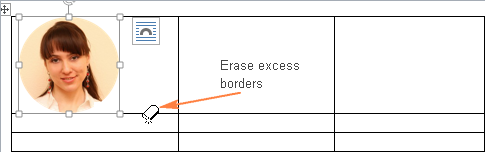
Hii itakuruhusu kupanga picha katika nafasi yoyote ndani ya safu wima ya kwanza kwa kutumia chaguo za Mpangilio kwenye kichupo cha Layout .
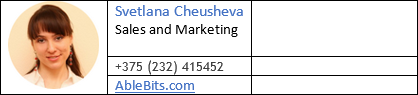




Kwa mfano, hivi ndivyo unavyounganisha aikoni ya LinkedIn kwenye wasifu wako wa LinkedIn:
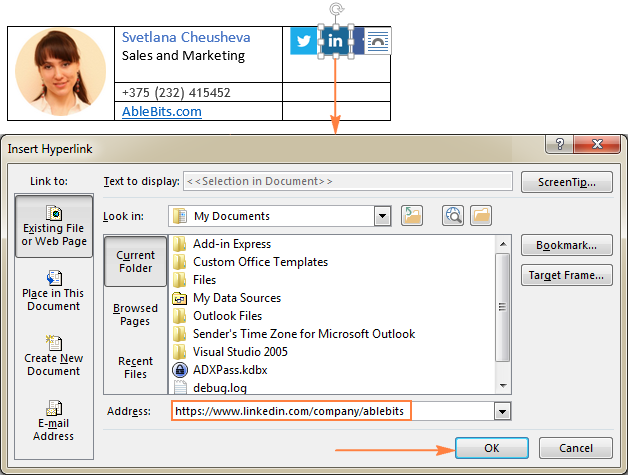
Vivyo hivyo, unaweza kuongeza kiungo kwenye nembo ya kampuni yako, au nyinginevipengele vya picha na maandishi.
Kwa mfano, unaweza kuandika jina fupi la tovuti yako ( AbleBits.com katika mfano huu), ichague, bofya kulia, chagua Hyperlink kutoka kwa menyu ya muktadha na uandike URL kamili ili kufanya kiungo hicho kifupi kubonyezwa.
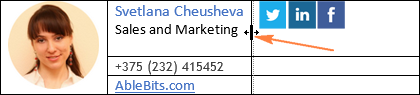
Hakikisha umechagua jedwali zima, kisha uende kwenye kichupo cha Design , bofya Mipaka , na uchague Hakuna Mpaka .
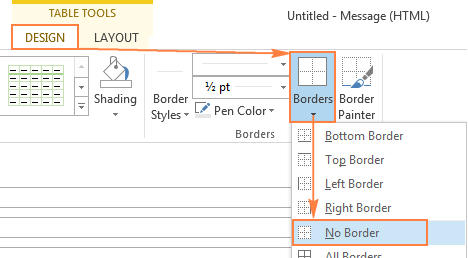
Kwa hiari, ili kutenganisha maudhui ya sahihi, unaweza kupaka mipaka kadhaa wima au mlalo ukitumia chaguo la Mpaka rangi na Rangi ya Kalamu yako. kuchagua:
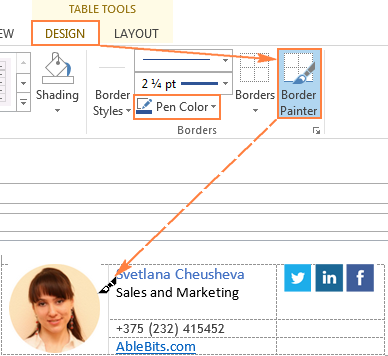
Ili kufanya vigawanyiko kuwa vyembamba au vinene, jaribu Mitindo tofauti ya Mstari na Uzito wa mstari (chaguo hizi zipo kulia juu ya Rangi ya Kalamu kwenye kichupo cha Design katika Mipaka kikundi).
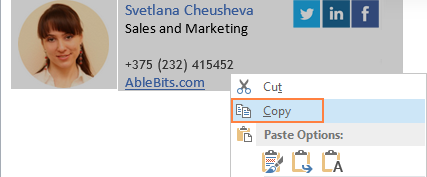
Na kisha, bandika sahihi yako kwa kubofya Ctrl + V , au bofya kulia mahali popote kwenye kisanduku cha maandishi chini ya Hariri Sahihi , na uchague Bandika kutoka kwa menyu ya muktadha:
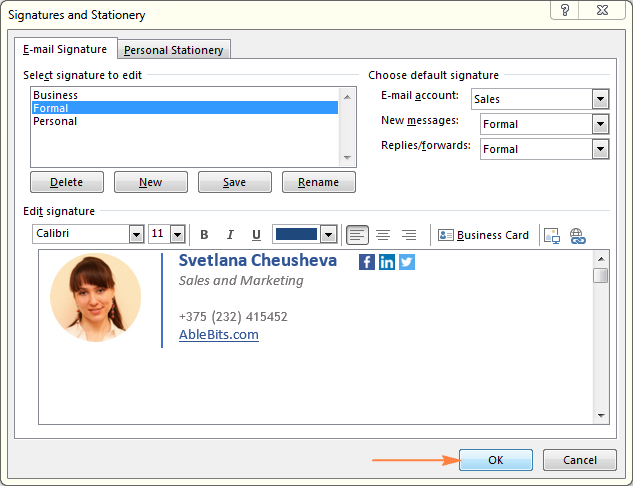
Na hapa kuna mfano mwingine wa sahihi wa barua pepe ya Outlook iliyoundwa kwa njia ile ile lakini kwa rangi tofauti na mpangilio:
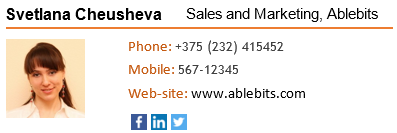
Jinsi ya kuhifadhi saini zako za Outlook
Baada ya kuunda sahihi zako za barua pepe za Outlook, pengine utataka kuzihifadhi au kuzisafirisha kwa kompyuta nyingine.
Kama ilivyotajwa tayari, karibu kila kitu kinachohusiana na sahihi za Outlook ni rahisi sana kufanya. Mchakato wa kuhifadhi nakala sio ubaguzi. Unahitaji tu kunakili maudhui yote ya folda ya Sahihi kwenye eneo lako la chelezo. Ili kurejesha saini zako za barua pepe za Outlook, nakili faili na folda hizo tena kwenye folda ya Sahihi kwenye kompyuta yako.
Eneo chaguomsingi la folda ya Sahihi ni kama ifuatavyo. :
- Kwenye Windows XP
C:\Documents and Settings\%username%\Application Data\Microsoft\Signatures
C:\Users\%username%\AppData\Roaming\Microsoft\Signatures
Njia ya haraka ya kupata folda ya Sahihi kwenye mashine yako ni kufungua Outlook, bofya Faili > Chaguo > Mail , na kisha ushikilie kitufe cha Ctrl unapobofya kitufe cha Sahihi… :

Geuza kukufaa toleo la maandishi wazi la sahihi ya barua pepe ya Outlook HTML
Wakati wa kuunda saini ya barua pepe ya HTML narangi, picha na viungo vyako maalum, fahamu kwamba huenda isionekane jinsi ulivyoiunda kwa ajili ya kila mtu.
Kwa mfano, baadhi ya wapokeaji barua pepe zako wanaweza kuwa na Kusoma barua zote za kawaida katika maandishi wazi. Chaguo la lililochaguliwa katika mipangilio yao ya Kituo cha Kuaminika cha Outlook, na kwa sababu hiyo uumbizaji, picha, na viungo vyote vitazimwa katika sahihi yako ya barua pepe na pia katika chombo kizima cha ujumbe. Kwa mfano, katika ujumbe wa maandishi wa mpango, sahihi yangu ya kupendeza ya Outlook ya html inageuka kuwa hii:
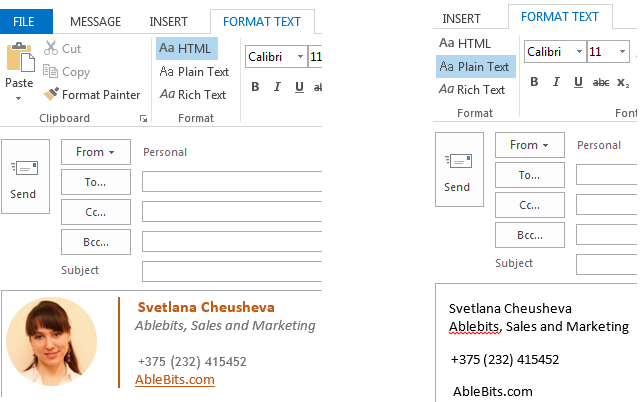
Wakati huwezi kufanya lolote kuhusu uumbizaji, nembo ya chapa yako au picha ya kibinafsi kwa sababu ni wazi. umbizo la maandishi haliauni yoyote kati ya haya, unaweza angalau kurekebisha viungo vyako vilivyo na taarifa muhimu. Ninaposema "rekebisha", ninamaanisha kufanya URL kamili ionekane katika toleo la maandishi wazi la saini yako ya Outlook ya html.
Ili kuhariri sahihi ya maandishi wazi, fungua faili inayolingana ya .txt moja kwa moja kwenye Folda ya sahihi , na ufanye mabadiliko yanayohitajika. Hatua za kina zinafuata hapa chini.
- Fungua folda yako ya Sahihi kama ilivyoelezwa hapa.
- Tafuta faili ya .txt yenye jina linalolingana na jina lako la sahihi la Outlook. Katika mfano huu, nitarekebisha kiungo katika sahihi kinachoitwa " Rasmi ", kwa hivyo nitatafuta faili ya Formal.txt :
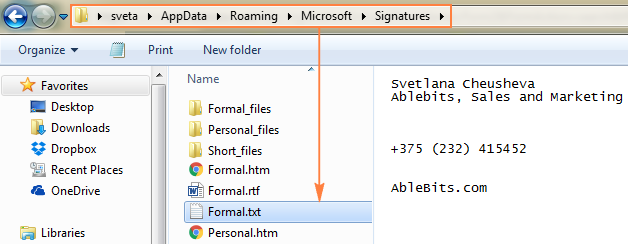
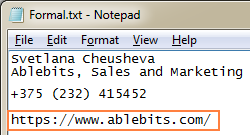
Kidokezo. Ninapendekeza sana kufanya nakala rudufu ya sahihi zako za Outlook baadaye, kwa sababu mabadiliko ambayo umefanya katika saini ya maandishi wazi yatafutwa mara tu ukibadilisha sahihi yako ya asili ya html katika Outlook.
Vijenereta vya saini za barua pepe ya Outlook
Habari njema ni kwamba kuna jenereta nyingi za saini za barua pepe mtandaoni ambazo hutoa uteuzi wa violezo vya sahihi vya barua pepe vilivyoundwa kwa uzuri. Habari mbaya ni kwamba wachache wao huruhusu kusafirisha saini zao za barua pepe kwa Outlook bila malipo. Lakini bado, wengine wanafanya hivyo.
Kwa mfano, kunakili sahihi yako ya barua pepe iliyoundwa na jenereta ya Newoldstamp hadi Outlook, bofya tu ikoni ya Outlook, na utaona maagizo ya hatua kwa hatua ya kina:
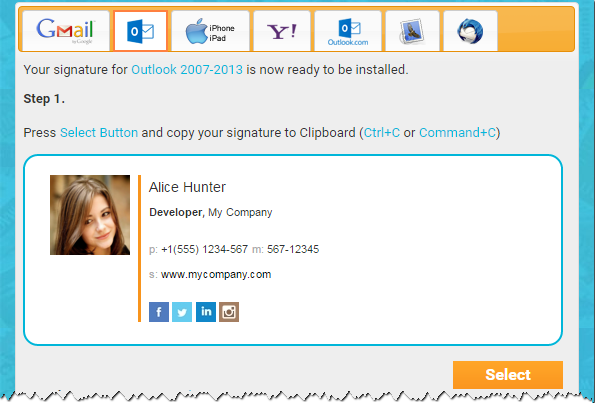
Kwa kuongezea, kuna zana kadhaa maalum za kuunda na kudhibiti sahihi za barua pepe za Outlook, kwa mfano:
- Kidhibiti Sahihi cha Mtangazaji - suluhisho la programu ya sahihi ya barua pepe kwa Microsoft Outlook. Inatoa idadi ya violezo vya sahihi vya barua pepe ambavyo hukuruhusu kuunda sahihi za kitaalamu za Outlook zinazochanganya maandishi tuli na picha na data dhabiti.
- Xink - hurahisisha kusasisha saini zako za barua pepe kwa wateja tofauti tofauti wa barua pepe kama vile.kama Outlook, Office 365, Google Apps for Work, Salesforce na nyinginezo.
- Sahihi-Badilisha - nyongeza ya Outlook ambayo inaboresha matumizi ya sahihi za HTML.
Zote tatu ni zana za kulipia, ingawa matoleo ya majaribio yanapatikana.
Hivi ndivyo unavyounda, kuongeza na kubadilisha sahihi katika Outlook. Na sasa, ni juu yako! Furahia kubuni sahihi yako mpya kabisa ya Outlook, weka fonti zisomeke, rangi nzuri, michoro rahisi, na bila shaka utaacha hisia nzuri ya kudumu kwa wapokeaji wako wote wa barua pepe.
sahihi kwa jumbe zote zinazotoka, au unaweza kuchagua ni aina gani za ujumbe zitakazotia saini.Ili kuweka sahihi katika Outlook, fanya hatua zifuatazo.
- Kwenye Nyumbani kichupo, bofya kitufe cha Barua pepe Mpya . Na kisha ubofye Sahihi > Sahihi… kwenye kichupo cha Ujumbe , katika Jumuisha kikundi.
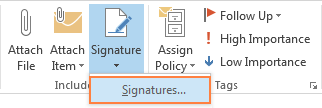
Njia nyingine ya kufikia kipengele cha Sahihi ni kupitia Faili > Chaguo > Mail sehemu > Sahihi… katika Outlook 2010 na baadaye. Katika Outlook 2007 na matoleo ya awali, ni Zana > Chaguo > Umbo la Barua kichupo > Sahihi… .
- Kwa vyovyote vile, kidirisha cha kidirisha cha Sahihi na Vifaa vya Vifaa kitafungua na kuonyesha orodha ya sahihi zilizoundwa awali, ikiwa zipo.
Ili kuongeza saini mpya, bofya kitufe cha Mpya chini ya Chagua sahihi ili kuhariri , na uandike jina la sahihi katika kisanduku cha mazungumzo Sahihi Mpya .
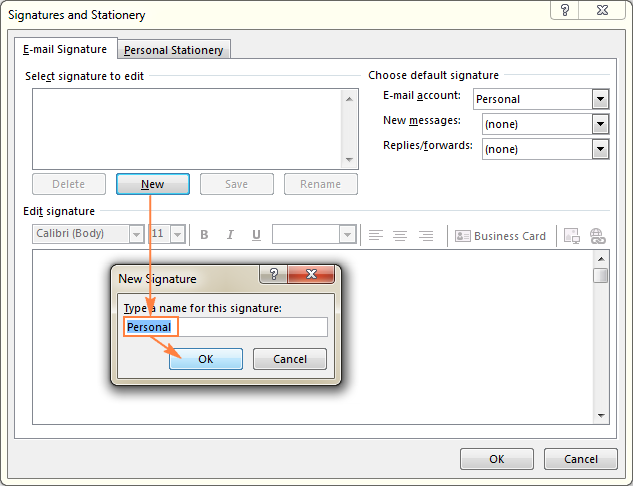
- Chini ya sehemu ya Chagua sahihi chaguomsingi , fanya yafuatayo:
- Katika Barua pepe akaunti orodha kunjuzi, chagua akaunti ya barua pepe ya kuhusisha na sahihi mpya iliyoundwa.
- Katika Ujumbe mpya orodha kunjuzi, chagua sahihi ili kuongezwa kiotomatiki kwa jumbe zote mpya. Ikiwa hutaki Outlook iongeze saini yoyote ya barua pepe kwa jumbe mpya kiotomatiki, acha chaguo-msingi (hakuna).
- Kutoka.orodha ya Majibu/wasambazaji , chagua sahihi ya majibu na ujumbe uliosambazwa, au uache chaguo-msingi la (hakuna).
- Chapa saini kwenye Hariri sahihi kisanduku, na ubofye SAWA ili kuhifadhi sahihi yako mpya ya barua pepe ya Outlook. Imekamilika!
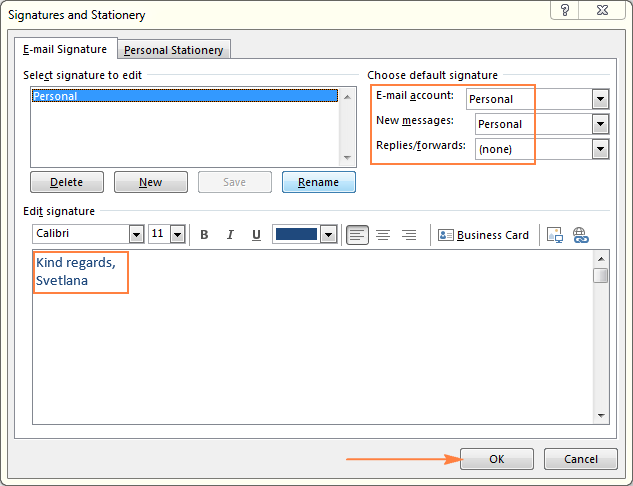
Kwa namna sawa, unaweza kuunda saini tofauti ya akaunti nyingine , kwa mfano sahihi moja ya barua pepe za kibinafsi na nyingine. kwa barua pepe za biashara.
Unaweza hata kuunda saini mbili tofauti za barua pepe kwa akaunti sawa , sema sahihi zaidi ya ujumbe mpya, na fupi na rahisi zaidi kwa ajili ya majibu na kupeleka mbele. Mara tu utakapoweka sahihi zako za barua pepe, zote zitaonekana katika Ujumbe mpya na Majibu/usambazaji orodha kunjuzi:
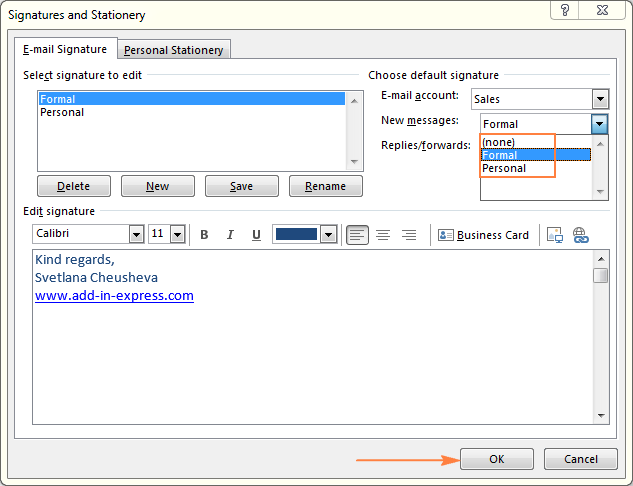
Kidokezo. Mfano huu unaonyesha saini ya maandishi rahisi sana kwa madhumuni ya maonyesho. Ikiwa unaunda saini rasmi ya barua pepe, unaweza kutaka kuiunda kwa njia inayofanana na biashara, na kujumuisha nembo ya chapa inayoweza kubonyezwa na ikoni za mitandao ya kijamii. Utapata taarifa muhimu na hatua za kina katika sehemu hii: Jinsi ya kuunda saini ya kitaalamu ya barua pepe katika Outlook.
Jinsi ya kuongeza sahihi katika Outlook
Microsoft Outlook inakuruhusu kusanidi mipangilio ya sahihi ya chaguo-msingi ili sahihi iliyochaguliwa iongezwe kwa jumbe zote mpya na/au majibu na kusambaza kiotomatiki; au unaweza kuingiza asahihi katika ujumbe wa barua pepe binafsi.
Jinsi ya kuongeza sahihi katika Outlook kiotomatiki
Ikiwa umefuata kwa karibu sehemu iliyotangulia ya somo hili, tayari unajua jinsi ya kuwa na sahihi imeongezwa kiotomatiki kwa jumbe, majibu na usambazaji mpya.
Unachotakiwa kufanya ni kuchagua sahihi(za) chaguomsingi unazotaka kwa kila akaunti yako. Kama unavyokumbuka, chaguo hizi hukaa chini ya Chagua saini chaguomsingi sehemu ya Saini na Vifaa vya Kuandika dirisha la mazungumzo na zinapatikana wakati wa kuunda sahihi mpya ya Outlook au kubadilisha sahihi iliyopo.
Kwa mfano, katika picha ya skrini ifuatayo, niliweka saini ya akaunti yangu ya ' Mauzo ', na kuchagua saini ya Rasmi kwa ujumbe mpya na Mfupi sahihi kwa majibu na kupeleka mbele.
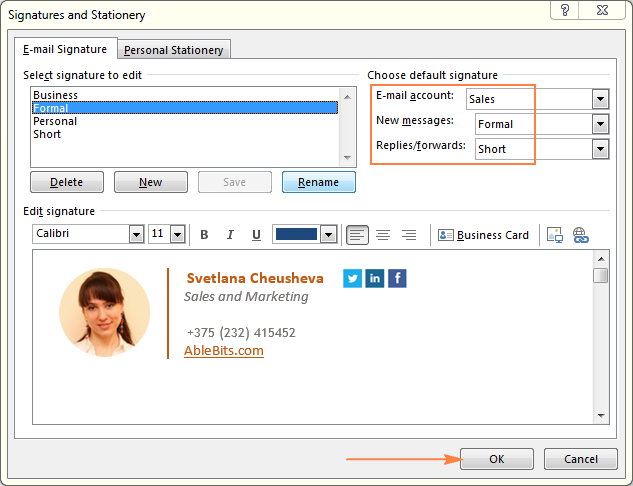
Ingiza sahihi ya barua pepe ya Outlook kwenye ujumbe wewe mwenyewe
Ikiwa hutaki kusaini barua pepe zako kiotomatiki, njia mbadala ni kuongeza saini kwa kila ujumbe kwa mikono. Katika hali hii, unaweka sahihi ya chaguo-msingi kuwa (hakuna) :
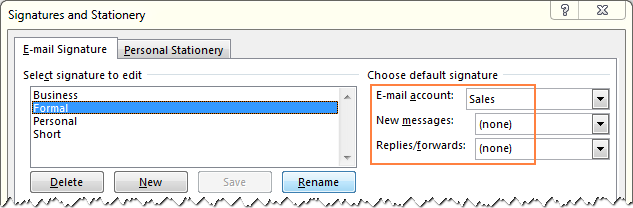
Na kisha, unapotunga ujumbe mpya au kujibu barua pepe, bofya. kitufe cha Sahihi kwenye kichupo cha Ujumbe > Jumuisha kikundi, na uchague sahihi inayotaka:
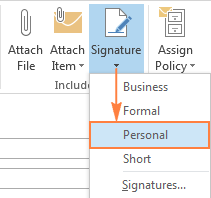
Jinsi ya kubadilisha saini katika Outlook
Kama umeona hivi punde, sio jambo kubwa kuunda sahihi katika Outlook.Kubadilisha saini iliyopo ya barua pepe ni rahisi vile vile. Fungua tu dirisha la Sahihi na Vifaa vya Kuandika kwa muhtasari wa sahihi zako zilizopo, kama inavyoonyeshwa katika Jinsi ya kuunda sahihi katika Outlook - Hatua ya 1, na ufanye yoyote kati ya yafuatayo:
- Ili kupeana jina upya sahihi ya Outlook, bofya saini chini ya Chagua sahihi ili kuhariri , na ubofye Ipe jina upya Sanduku la Badilisha Jina litaonekana. juu, ambapo unacharaza jina jipya, na ubofye Sawa ili kuhifadhi mabadiliko.
- Ili kubadilisha mwonekano wa maandishi yoyote katika sahihi yako ya barua pepe ya Outlook, tumia upau wa vidhibiti mdogo ulio juu. ya Sahihi ya Kuhariri
- Ili kubadilisha akaunti ya barua pepe inayohusishwa na sahihi, au kubadilisha aina ya ujumbe (ujumbe mpya, majibu/usambazaji ), tumia orodha kunjuzi inayolingana chini ya Chagua sahihi chaguomsingi katika sehemu ya mkono wa kulia ya Saini na Vifaa vya Kuandika dirisha la mazungumzo.
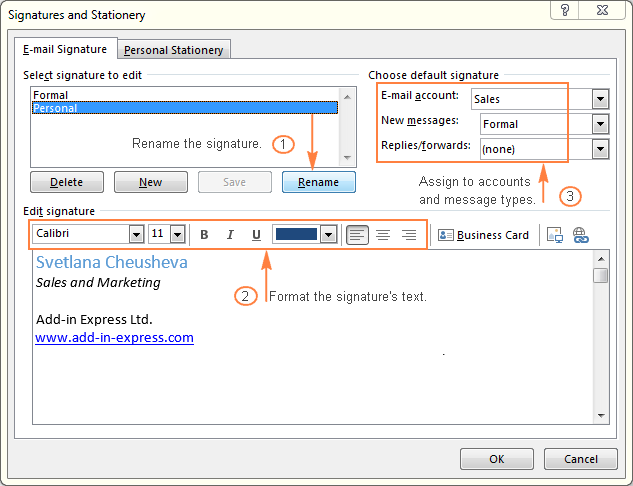
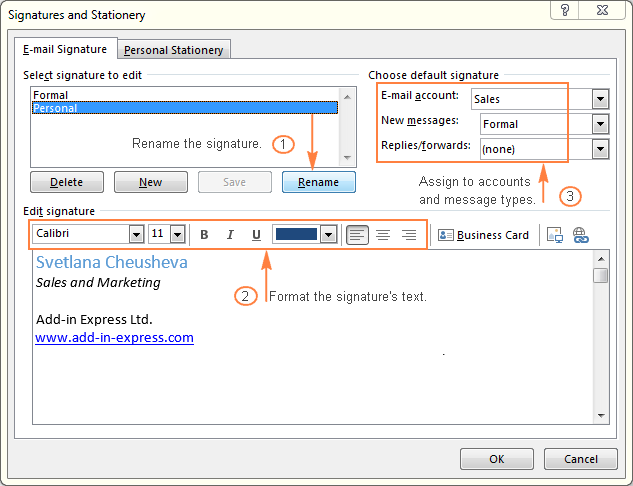 3>
3>
Jinsi ya kuongeza picha kwenye sahihi ya Outlook
Ikiwa unawasiliana na watu wengi nje ya shirika lako, unaweza kutaka kubinafsisha sahihi yako ya barua pepe kwa kuongeza nembo ya kampuni yako, picha yako ya kibinafsi, ikoni za mitandao ya kijamii, picha iliyochanganuliwa ya sahihi yako iliyoandikwa kwa mkono, au picha nyingine.
Kama kila kitu kingine kinachohusiana na sahihi za Outlook. , kuongeza picha ni rahisi sana na moja kwa moja.
- Fungua Sahihi naKidirisha cha kidadisi (unapokumbuka kuwa njia ya haraka zaidi ni kubofya Barua pepe Mpya kwenye kichupo cha Nyumbani , kisha ubofye Sahihi > Sahihi… kwenye kichupo cha Ujumbe ).
- Chini ya Chagua sahihi ili kuhariri, bofya sahihi ambayo ungependa kuongeza picha, au ubofye Kitufe kipya ili kuunda saini mpya.
- Katika kisanduku cha Hariri sahihi , bofya unapotaka kuongeza picha, kisha ubofye Ingiza a. kitufe cha picha kwenye upau wa vidhibiti.
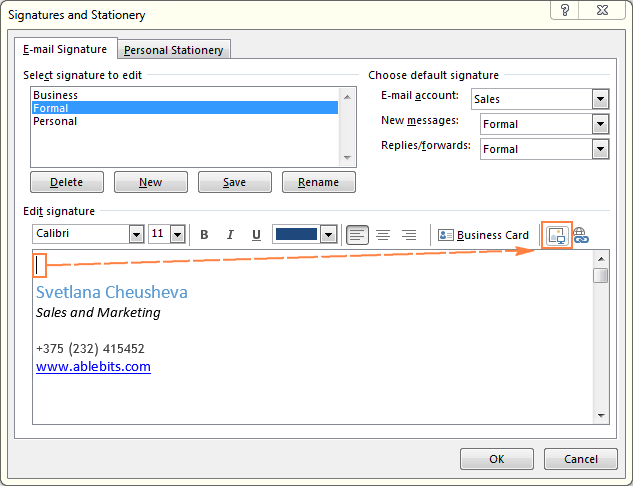
Outlook inaruhusu kuongeza picha katika miundo ifuatayo: .png, .jpg, .bmp, na .gif.

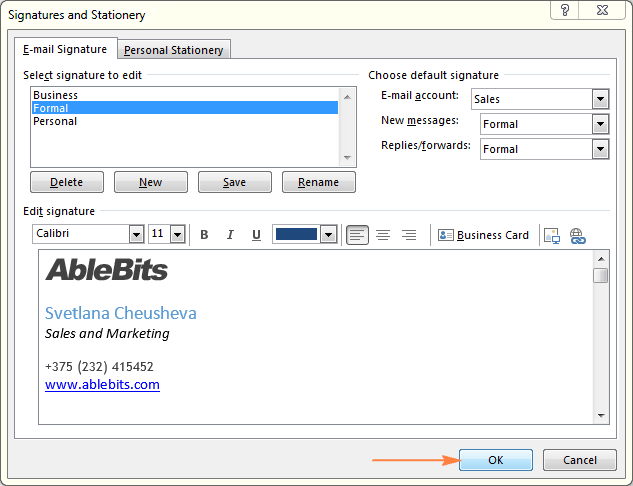
Ikiwa badala ya (au pamoja na) nembo ya kampuni yako, uliongeza aikoni za mitandao ya kijamii, ni wazi ungetaka kuziunganisha. ikoni kwa wasifu zinazolingana, na sehemu inayofuata inaeleza jinsi ya kufanya hivyo.
Jinsi ya kuongeza viungo kwenye sahihi ya Outlook
Kwa kawaida, hakuna kinachokuzuia kuongeza kiungo kwenye tovuti yako kwa kuandika kwa ukamilifu. Lakini jina la kampuni linalounganisha kwenye tovuti yako ya shirika bila shaka litaonekana kuwa zuri zaidi.
Ili kufanya maandishi yoyote katika sahihi yako ya Outlook kubofya, fanya yafuatayo:
- Katika Haririsahihi kisanduku, chagua maandishi, na ubofye kitufe cha Hyperlink kwenye upau wa vidhibiti.
Ikiwa maandishi ya kiungo cha kiungo bado hayajaongezwa kwenye sahihi, unaweza kuweka kielekezi cha kipanya mahali unapotaka kuongeza kiungo, na ubofye kitufe cha Hyperlink .
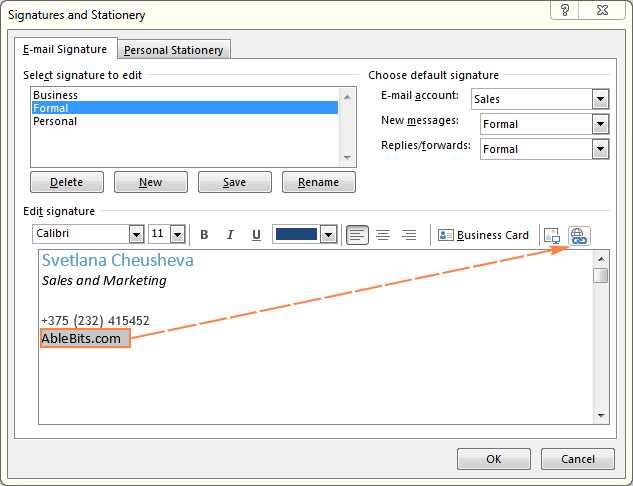
- Katika dirisha la Ingiza Hyperlink , fanya yafuatayo:
- Katika kisanduku cha Nakala ya kuonyesha , charaza maandishi unayotaka. unataka kufanya kubofya (ikiwa umechagua maandishi yoyote kabla ya kubofya kitufe cha Hyperlink , maandishi hayo yataonekana kwenye kisanduku kiotomatiki).
- Katika Anwani kisanduku, charaza URL kamili.
- Bofya Sawa .

- Katika Sahihi na Stesheni dirisha, bofya Sawa ili kuhifadhi mabadiliko.
Jinsi ya kutengeneza picha katika sahihi yako ya Outlook kubofya
Ili kufanya nembo iwe ya kijamii ikoni au picha nyingine katika sahihi yako ya barua pepe ya Outlook inayoweza kubofya, ongeza viungo kwenye picha hizo. Kwa hili, fanya hatua zilizo hapo juu, na tofauti pekee ambayo unachagua picha badala ya maandishi. Kwa mfano, hivi ndivyo unavyoweza kufanya nembo ya kampuni yako kubonyezwa:
- Katika kisanduku cha Hariri sahihi , chagua nembo, na ubofye kitufe cha Hyperlink upau wa vidhibiti.
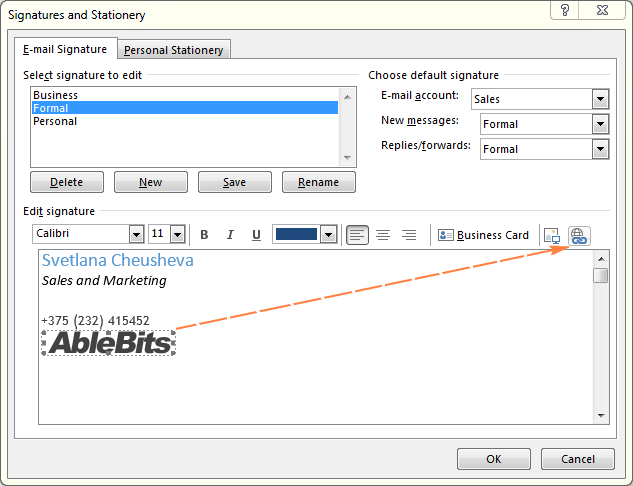
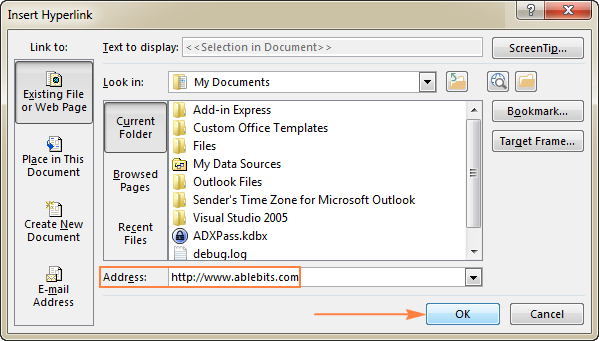
Ni hayo tu! Nembo ya chapa yako imekuwa kubofya kupitia kiungo. Katikamtindo kama huo, unaweza kuongeza viungo kwa ikoni za mitandao ya kijamii kama vile LinkedIn, Facebook, Twitter, YouTube, n.k.
Unda saini ya Outlook kulingana na kadi ya biashara
Njia nyingine ya haraka ya kuunda sahihi katika Outlook ni pamoja na kadi ya biashara (vCard) ambayo ina maelezo yako ya mawasiliano.
Kwa sababu kadi za biashara huundwa na Outlook kiotomatiki kulingana na anwani zilizohifadhiwa katika kitabu chako cha anwani, hakikisha kuwa umeunda mwasiliani wako kwanza. Kwa hili, bofya Watu chini ya skrini katika Outlook 2013 na baadaye ( Anwani katika Outlook 2010 na mapema), nenda kwa Nyumbani kichupo > Kikundi kipya , na ubofye Anwani Mpya . Sehemu kuu ya kazi imekamilika!
Na sasa, unda sahihi mpya ya Outlook, na ubofye kitufe cha Kadi ya Biashara kwenye upau wa vidhibiti kama inavyoonyeshwa kwenye picha ya skrini iliyo hapa chini. Hii itaonyesha orodha yako ya anwani za Outlook, ambapo unachagua mwasiliani wako mwenyewe na ubofye Sawa.
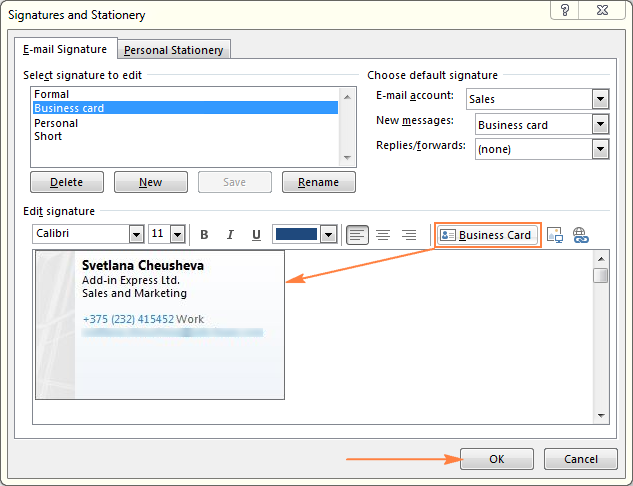
Kumbuka. Kuweka sahihi ya msingi wa vCard katika barua pepe kutaambatisha kiotomatiki faili ya .vcf iliyo na kadi yako ya biashara. Ili kuzuia yake kutokea, unaweza kunakili kadi ya biashara moja kwa moja kutoka kwa anwani za Outlook, na kisha kuingiza picha iliyonakiliwa kwenye sahihi yako ya Outlook:
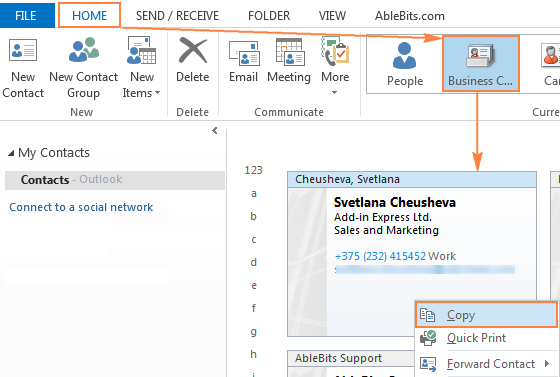
Kuunda sahihi ya barua pepe ya Outlook ya kitaalamu (pamoja na picha, viungo na aikoni za mitandao jamii)
Sehemu hii inatoa maagizo ya hatua kwa hatua ya kina kuhusu jinsi ya kufanyaunda sahihi zaidi ya barua pepe, ambayo inajumuisha maelezo yako ya mawasiliano, picha na aikoni za mitandao ya kijamii na viungo vya kurasa zinazolingana. Kwa sababu upau wa vidhibiti wa sahihi wa Outlook hutoa idadi ndogo ya chaguo, tutaunda sahihi katika ujumbe mpya, na kisha tuinakili kwa Sahihi za Outlook.
- Unda ujumbe mpya kwa kubofya
- Unda ujumbe mpya kwa kubofya
Katika dirisha jipya la ujumbe, badilisha hadi Ingiza kichupo, bofya Jedwali , na uburute kishale chako kwenye gridi ya jedwali ili kuchagua idadi ya safu mlalo na safu wima zinazolingana na barua pepe yako. mpangilio wa saini.
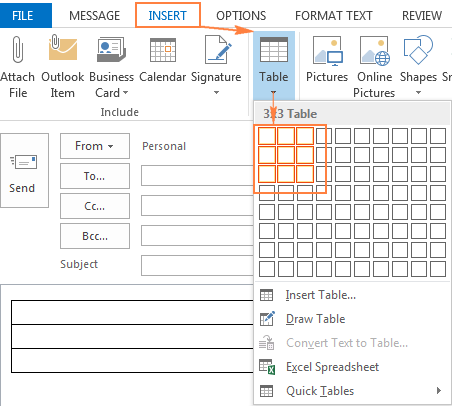
Jedwali litakusaidia kuoanisha vipengele vyako vya picha na maandishi na kuleta uwiano kwa muundo wako wa sahihi wa barua pepe ya Outlook.
Ikiwa huna uhakika. utahitaji safu mlalo na safu ngapi, unaweza kuongeza safu mlalo 3 na safu wima 3 kama tunavyofanya katika mfano huu, na kuongeza mpya au kufuta safu mlalo/safu zaidi baadaye ikihitajika.
Ili kufanya hivi, weka kishale kwenye kisanduku unapotaka kuongeza picha, na ubofye kitufe cha Picha kwenye kichupo cha Ingiza .
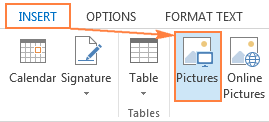
Vinjari picha kwenye kompyuta yako, iteue, na ubofye kitufe cha Ingiza .

